¿Necesita enviar un archivo grande a sus contactos pero el correo electrónico no le permite transferir más de unos pocos MB? En estos casos puedes aprovechar un servicio como WeTransfer, que te permite enviar archivos de gran tamaño con el mínimo esfuerzo y sin tener grandes conocimientos informáticos.
Descubrir que es WeTransfer y como usarlo en esta guía completa.
¿Qué es WeTransfer?
WeTransfer es un servicio en línea dedecado a transferencia de archivos grandes de forma sencilla e intuitiva. Muy pocos datos son suficientes para poder utilizarlos y permiten superar fácilmente los límites impuestos por los servicios de correo electrónico. para enviar archivos grandes como archivos adjuntos.
En la versión gratis puede enviar un archivo por correo electrónico tamaño máximo de 2 GB, más que suficiente para la mayoría de los archivos adjuntos voluminosos; Además del archivo, también puede agregar texto para identificar mejor al remitente (quien recibirá un correo electrónico del servicio con el enlace desde el cual descargar el archivo adjunto grande).
Si desea obtener un servicio aún más completo, puede pagar por la versión Plus de WeTransfer, que ofrece:
WeTransfer Plus está desponible en suscripción anual y mensual:
Si no necesita los extras, puede limitarse a usar la versión gratuita que con 2 GB le permite enviar rápidamente archivos grandes por correo electrónico o chat, redes sociales o lo que sea, con el intercambio de un simple enlace.
Cómo usar WeTransfer desde la PC
Puede usar WeTransfer en cualquier PC y cualquier sistema operativo, ya que no es necesario instalar ningún programa. Para usar WeTransfer, simplemente haga clic en el siguiente enlace desde cualquier navegador web.
ENLACE | WeTransfer
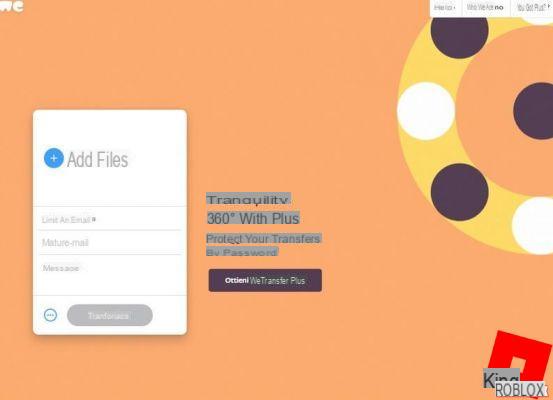
Agregue el archivo grande haciendo clic en la entrada Agregar archivos; recuerde que el límite para la versión gratuita es de 2 GB. Ahora ingrese en el campo Enviar el email a el correo electrónico del destinatario del archivo, en el campo Su derección de correo electrónico ingrese su correo electrónico (para que sea reconocido por el remitente) y si lo desea también puede ingresar un mensaje personalizado. Al final, presione el botón Trasferisci para comenzar a cargar y enviar el archivo. La velocidad del servicio obviamente depende de su línea de Internet, especialmente la velocidad de carga.
Al hacer clic en el botón con los tres puntos, puede acceder a las opciones avanzadas (desponibles solo con la versión Plus) y puede elegir si enviar un correo electrónico simple o un enlace a su destinatario.
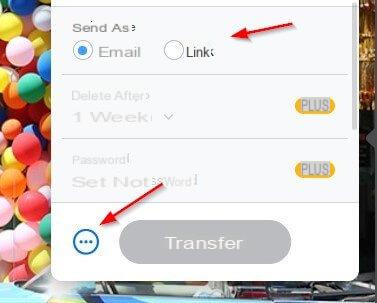
Cómo usar WeTransfer desde un teléfono inteligente o tableta
Puede utilizar el servicio ofrecido por WeTransfer también desde su teléfono inteligente o tableta, solo use uno de los enlaces a continuación para descargar la aplicación específica para Android o iOS.
DESCARGAR | Android, iOS
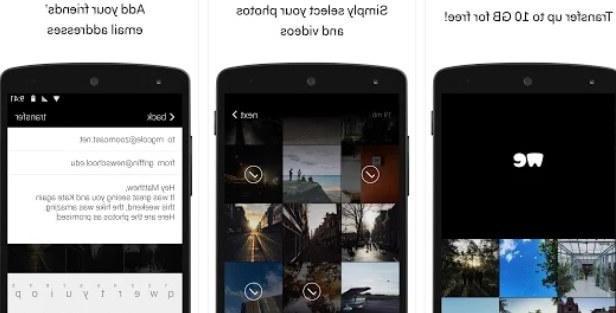
La aplicación le permite enviar fotos, videos y documentos almacenados en la memoria interna del despositivo portátil a cualquier derección de correo electrónico, al igual que en la versión web. a través de la aplicación puede beneficiarse del envío de archivos de hasta 10 GB y, si se ha suscrito a la suscripción de pago, las ventajas reservadas para los usuarios Plus también desde el móvil.
WeTransfer es actualmente una de las mejores formas de enviar archivos grandes. El destinatario solo necesita una derección de correo electrónico o simplemente puede proporcionar una URL que conduzca al archivo.
Para otros servicios dedecados, te envié a leer el artículo: Cómo enviar archivos grandes.
WeTransfer: que es, como funciona y como usarlo

























